

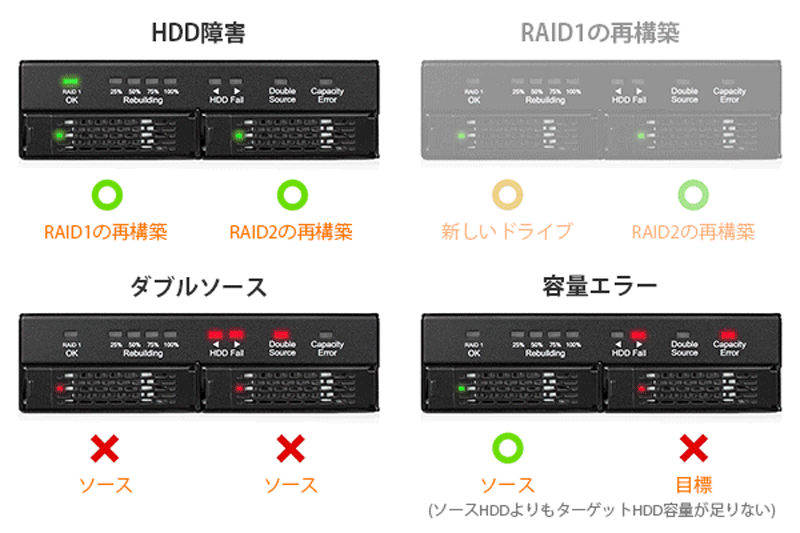








| ToughArmor RAID MB902SPR-Bに対して利用可能なオプションの認証は以下の通りです。 | |
| TAA | 貿易協定法の遵守 |
| UL | 安全規格認証 |
| UL94 | プラスチック材料の難燃性 |
| FCC | 連邦通信委員会のコンプライアンス |
| 広範囲の温度 | IL-STD-810H - 方法501.7および502.7 |
| • | 2x 2.5 インチ SATA HDD / SSD をサポート |
| • | 標準の5.25 インチベイ 1つ を使用して取り付け |
| • | 6Gbps の転送レートに対応 |
| • | ハードウェアのRAID1コントローラを搭載 |
| • | 電源 アクセス 障害 進捗 わかりやすい ステータス LED を搭載 |
| • | 防振技術(AVT)–騒音を低減し、環境損傷から保護します |
| • | EMI GND HDD / SSD を電気的損傷から保護 |
| • | イーグルフックトレイラッチは、エンクロージャー内にトレイをしっかりと固定します |
| • | 医療および軍事システム、サーバー、および産業用PC向けに商業的に設計された頑丈な頑丈なフルメタル構造 |
| • | 正規代理店出荷の製品には日本国内 1年の製品保証があります |
| • | 専門的に訓練された米国を拠点とするテクニカルサポートエージェントからの無料サポート |
| 製品名: | ハードウェアRAID1 リムーバブルケース 2つの 15mm 厚のHDD/SSD を 1つの 5.25インチベイ に搭載 |
| 型番: | MB902SPR-B |
| 色: | 黑 |
| 対応デバイス: | 2 x 2.5" SSD / HDD |
| 接続インターフェース : | SATA |
| ドライブの数: | 2 |
| 最大ドライブ高さ: | 15mm |
| 搭載空間: | 1 x 外部5.25 " ドライブベイ |
| 接続コネクタ: | 1 x SATA 7pin |
| 電源入力: | 1 x 15pin SATA コネクタ |
| 転送レート: | マックス 6Gbps (デバイス速度による) |
| SSD / HDD容量をサポート : | 制限なし |
| 冷却ファン: | パッシブ冷却による金属熱分散 |
| ホットプラグのサポート: | はい |
| RAID機能 : | RAID 1 (SAFE) |
| コントローラIC : | JMicron – JMS562 |
| 構造 / 材質 : | フルメタル |
| サイズ (W x H x L) : | 136.8 x 41.3 x 146.0 mm |
| 製品の重量: | 658.9g |
| パッケージの総重量: | 752g |
| サポートされているOS: | Windows 10, 8.1, 8, 7 , Vista |
| RAID1ステータスLEDインジケータ: | RAID1の構成は正常です:緑色に点灯 劣化したRAID1:LEDがオフ |
| RAID1の再構築LEDインジケータ: | 進行状況を4つの段階に分けます:緑色に点滅 |
| HDD障害LEDインジケータ : | HDD障害:対応するデバイススロットの赤一色 ダブルソース:両方のデバイススロットで赤一色 容量エラー:容量の小さいドライブのデバイススロットが赤く点灯 |
| ダブルソースLEDインジケータ : | ダブルソース:赤一色 |
| 容量エラーLEDインジケータ : | 容量エラー:赤一色 |
| SSD / HDD稼動インジケーター : | 空のベイ:LEDがオフ 電源インジケーター:緑色に点灯 SSD / HDD障害:赤一色 SSD / HDDインジケーター:緑色に点滅 |
| 同梱物 : | 本体、マニュアル、ネジ |
| SATAコネクタの挿入率 : | 10,000 |
| 湿度 : | 5%~65% RH |
| 作動温度 : | 0°C to 60°C (32°F to 140°F) |
| 保管温度 : | -35°C to 70°C (-31°F to 158°F) |
| 認証 : | CE, RoHS, REACH |
Q:MB902SPR-B は SATA HDD/SSD との間に既知の互換性問題がありますか?
A:MB902SPR-B は JMS562 チップセットを採用し、市場に流通している多くの SATA HDD および SSD との互換性を最適化しています。社内テストおよび実際のユーザーからのフィードバックに基づき、検証済みドライブ互換リストを維持しており、適切なドライブ選定の参考としてご活用いただけます。
ご注意:ドライブの互換性は、ホストコントローラー、チップセット、またはケーブル品質にも影響される場合があります。互換リストに記載されたドライブは特定の環境下で検証済みですが、すべてのシステム構成で100%の互換性を保証するものではありません。
ドライブが認識されない、または安定性に問題がある場合は、以下の手順で確認を行ってください:
最適なパフォーマンスと安定性を得るため、RAID アレイを構築する際は互換リストに記載のドライブを使用し、同一モデル・同一容量のドライブ2台を組み合わせることを推奨します。
Q: MB902SPR-B 製品はSATA3.3規格をサポートしている Power Disable機能(PWDIS)に対応していますか?
A: MB902SPR-B 製品はSATA3.3規格をサポートするPWDIS機能に対応していません。 PWDISを搭載したSATA HDD / SSDをMB902SPR-B にインストールすると、ドライブが回転しません。正常な動作ができないので、システムはドライブを検出することができません。 PWDIS機能を備えた既知のSATA HDD / SSDについては、以下のリストを参照してください。
基本的にはPWDISを使用する SATA HDD や SSD を使用しないことをお勧めします。 ドライブを既に購入している場合は、以下の方法を使用してPWDIS機能を物理的に無効にすることで利用することができます。
※ 改造行為につながる為、HDDやSSDのサポートを受けられなくなる可能性がありますので自己責任で判断してご利用下さい:
方法1- Molex-SATAアダプターまたはケーブルを使用します。 1-3pinへの通電をしないようケーブルを切断してください。
 |
 |
|
| MolexからSATAのアダプター | MolexからSATAのケーブル |
方法2 – 以下のような方法で、SATA電源コネクタのピン1〜3にカプトンテープを貼り付け3.3V電源を物理的に通電しないようにします。
※カプトンテープの劣化でご利用になれなくなることも多々あります。
 |
 |
問題が解決しない場合は、 sales@seijinshoji.co.jp にお問い合わせください。
Q:RAIDとは何ですか?また、さまざまなモードとは何ですか?
A: 注: すべてのICYDOCKリムーバブルケースが以下に説明する各RAIDモードをサポートしているわけではありません。リムーバブルケースがサポートするRAIDモードの詳細については、マニュアルまたはicydock.com製品ページを参照してください。
独立ディスクの冗長アレイ(RAID)は、複数の物理ドライブを1つのユニットに結合する仮想ディスクテクノロジです。 RAIDは、冗長性を作成するか、パフォーマンスを向上させるか、またはその両方を行うことができます。
RAIDは、データをバックアップするための代替と見なされるべきではありません。重要なデータがRAIDアレイに送られる場合は、別の物理ドライブまたはドライブの論理セットにバックアップする必要があります。
以下は、RAIDに関連して通常使用される用語です。
•ストライピング:データは複数のディスクに分割されます。
• ミラーリング:データは複数のディスク間でミラーリングされます。
• パリティ:チェックサムとも呼ばれます。パリティは、データを数学的に再構築するために使用される計算値です。
アプリケーション要件ごとに異なるRAIDレベルが存在します。
一部のICY DOCK製品が提供するRAIDモードのリストについては、次の表を参照してください。
| RAIDモード | 説明 | 稼働方式 | 利点 | 短所 | 回復 |
|---|---|---|---|---|---|
| RAID 0 | ストライプディスク | データは2つ以上のディスクに均等に分割されます。 | 大型で最速。 | 冗長性はありません。 | 1つ以上のドライブに障害が発生すると、アレイに障害が発生します。 |
| RAID 1 | ミラーリングされたディスク | 2つのドライブには同じデータがあります。 | 単一のドライブに障害が発生しても、データが失われることはありません。 | 速度とサイズは、最も低速で最小のディスクによって制限されます。 | リカバリに必要なドライブは1つだけです。 |
| JBOD | 複数のディスクを一つのボリュームに束れる | オペレーティングシステムは、任意の数のドライブに個別にアクセスします。 | ソフトウェアRAIDモードを使用できます。 | ハードウェアRAIDの方がパフォーマンスが優れている場合があります。 | 該当なし |
| BIG | 複数のディスクを連結 | データは、1つのドライブがいっぱいになるまで書き込まれ、次のドライブがいっぱいになるまで書き込まれます。 | 非常に大きくて単純な配列を作成します。 | 冗長性はありません。 | 該当なし |
Q:RAID 1アレイを再構築するにはどうすればよいですか?
A:
1. RAID監視ソフトウェア(使用可能な場合)を使用して動作しているドライブを判別するか、別のハードドライブエンクロージャーで各ドライブを個別にテストするか、各ドライブをコンピューターのSATAポートに直接接続します。
2.故障したドライブを同じハードドライブと交換します。
3.アレイは再構築され、再構築プロセス中にアクセスできます。
注1: 再構築には新しい同一のハードドライブを使用することをお勧めします。
注2: 再構築プロセスを開始する前に、交換用ドライブに以前のRAIDテーブルが含まれていないことを確認してください。
注3: 使用済みドライブを使用するには、再構築を開始する前に、WindowのDiskPartコマンドを使用して使用済みハードドライブをクリーンアップおよびフォーマットすることをお勧めします。
※Diskpartで構成情報が削除されない場合はSecureEraseを実行して下さい。
Q:以前にRAID構成で使用されていたハードドライブをフォーマットできず、RAIDテーブルを削除できません。
A:
ドライブに書き込まれたRAIDテーブルを消去するには、低レベルのフォーマットを実行する必要があります。これは、Windowsのディスク管理ではサポートされていません。 RAIDテーブルを消去する方法の詳細については、 こちら を確認してください。
Q:すべてが接続されていますが、何も機能していません。 私は何をしますか?
A:
ハードドライブエンクロージャの問題をトラブルシューティングする場合、潜在的な問題を除外するために完了することができるいくつかの簡単なテストがあります。 次のコンポーネントが正しく機能していて、問題の原因ではないことを確認するためにテストできます。
• ケーブル(USB、SATA、SAS、Mini-SASなど)
• ハードドライブ/SSD(M.2ドライブ、3.5インチハードドライブ、ソリッドステートドライブなど)
• ハードドライブエンクロージャー(コンバーター、モバイルラック、ケージ、および外部エンクロージャー)
セットアップコンポーネントをテストするには、次のことを試してください。
•ハードドライブをシステムに直接接続するか、別のエンクロージャーのハードドライブを使用して、問題がハードドライブにあるかどうかを確認します。
• 別のセットアップでケーブル、ハードドライブ、およびハードドライブエンクロージャを使用して、問題がコンポーネントまたはセットアップにあるかどうかを確認します。
• セットアップで別のケーブル、ハードドライブ、およびハードドライブエンクロージャを使用して、問題が解決するかどうかを確認します。 理想的には、別のセットアップで動作することがわかっているコンポーネントをテストする必要があります。
ハードドライブとハードドライブエンクロージャをテストするときは、次のことを行うことをお勧めします。
• ディスクの管理を確認するには、 Windows キー+ Rを押し、 diskmgmt.mscと入力して、 Enterキーを押します。ハードドライブがリストされているかどうかを確認してください。
• ハードドライブが 未割り当て 領域でリストされている場合は、ハードドライブを再フォーマットする必要があります。 [未割り当て] を右クリックし、[新しいシンプルボリューム]をクリックします。画面の指示に従って、再フォーマットを完了します。
注: ハードドライブをフォーマットすると、ハードドライブ上のすべてのデータが消去されます。ハードドライブを再フォーマットする前に、必ずすべてのデータをバックアップしてください。
• ハードドライブが 正常 としてリストされているが、ドライブ文字がない場合(C:など)、 正常 を右クリックし、 【[ドライブ文字とパスの変更]をクリックします。 [追加]をクリックし、ドライブ文字を割り当てて、 [OK]をクリックします。
注: フォーマットされたハードドライブは、ドライブ文字が割り当てられるまで、コンピューターまたはマイコンピューターに表示されません。
ICY DOCK RAIDエンクロージャーの設定に関する追加のヘルプについては、 について は、 電子メール、電話、またはライブチャットでお問い合わせください。
Q: ドライブ トレイを挿入するときに、ドライブ トレイの上下の金属製のバネが引っかかっているように感じます。 私は何をすべきか?
A: ドライブ トレイを筐体から取り外し、トレイの前にある金属メッシュシートに過度の圧力をかけずにトレイを再挿入します。 前面の金属メッシュシートに過度の力を加えると、上部と下部の金属スプリングが曲がり、ドライブ トレイを挿入する際に問題が発生する場合があります。 そのため、金属バネが破損する恐れがありますので、ドライブトレイを無理に差し込まないでください。
 |
| 示されているように、金属メッシュシートに過度の圧力をかけないでください。 |
Q: MB902SPR-B RAID アレイからハード ドライブを取り外し、ドライブ デュプリケータに置いてデータをコピーし、ハード ドライブを MB902SPR-B RAID アレイに戻して引き続き使用できますか?
A: MB902SPR-B を通じて作成された RAID アレイは一意の RAID構築情報を持ち、MB902SPR-B RAID チップセットがハードドライブ上の RAID アレイ情報を認識できるようにします。 これはハードドライブの障害やデータ破損が発生した場合のデータの照合と RAID の再構築にとって非常に重要です。 RAID アレイからハードドライブを取り外し、ドライブデュプリケーターを介してそこにデータをコピーすると、そのドライブ上の RAID構築情報が破損する可能性があります。 これにより、RAID チップセットが認識できなくなるため、読み取りエラーや RAID 再構築プロセスの失敗が発生する可能性があります。 そのため、そのような目的で MB902SPR-B RAID アレイからハード ドライブを取り外さないことを強くお勧めします。また、MB902SPR-B をドライブ デュプリケーターとして使用しないこともお勧めします。